Оновлений травень 2024: Припиніть отримувати повідомлення про помилки та сповільніть роботу системи за допомогою нашого інструмента оптимізації. Отримайте зараз на посилання
- Завантажити та встановити інструмент для ремонту тут.
- Нехай сканує ваш комп’ютер.
- Тоді інструмент буде ремонт комп'ютера.
Від багатонаціональних компаній до двомовних сімей є багато випадків, коли ви натрапляєте на документ Word іноземною мовою. На щастя, Microsoft Word вбудований засоби перекладу які дозволяють конвертувати тексти іноземних мов у рідну мову. Хоча, звичайно, це не дає ідеальної граматики, як перекладач людини, вона, безумовно, послужить своєму призначенню, якщо ви хочете зрозуміти зміст документа, написаного іншою мовою. Дізнайтеся, як користуватися послугою Microsoft Translator в Word.
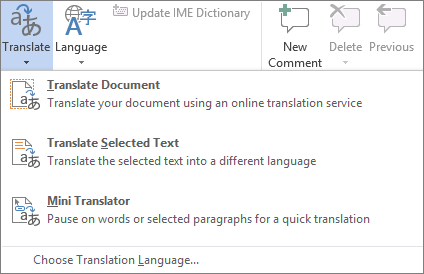
За допомогою Word ви можете перекласти одразу весь документ. Для цього клацніть правою кнопкою миші будь-де в документі, клацніть правою кнопкою миші та виберіть Перекласти або перейдіть до Огляду | Перекласти | Перекласти документ.
Як і у випадку перекладу виділеного перекладача, перекладач відкривається на бічній панелі, де ви можете вибрати мови, з яких ви хочете перекласти.
Зазвичай Word розпізнає мову оригінального тексту, але якщо ні, виберіть З мови. Потім виберіть мову, на яку потрібно перекласти.
Вибравши мови, виберіть Перекласти. У цьому випадку відкривається окремий документ, що містить переклад. Потім ви можете зберегти цей документ або зробити все, що завгодно, з текстом, який він містить.

Повністю перекласти документ Word в Office 2019
Іноді ми отримуємо повний документ іншою мовою і хочемо змінити мову. Користувачі можуть просто скористатися цією опцією, і кожне слово в документі буде переведене. Використовуйте цю опцію, лише якщо ви хочете перекласти весь документ.
- Виберіть файл та перейдіть до меню Огляд.
- Клацніть на “Перекласти”.
- Виберіть опцію «Перекласти документ».
- Тепер виберіть мову, якою ви хочете редагувати ваш документ.
- Нарешті, натисніть кнопку «ОК».
Ви будете перенаправлені до веб-перекладача, який переведе весь ваш документ на вибрану вами мову.
Оновлення за травень 2024 року:
Тепер за допомогою цього інструменту можна запобігти проблемам з ПК, наприклад, захистити вас від втрати файлів та шкідливого програмного забезпечення. Крім того, це чудовий спосіб оптимізувати комп’ютер для максимальної продуктивності. Програма з легкістю виправляє поширені помилки, які можуть виникати в системах Windows - не потрібно кількох годин усунення несправностей, коли у вас під рукою ідеальне рішення:
- Крок 1: Завантажте інструмент для ремонту та оптимізації ПК (Windows 10, 8, 7, XP, Vista - Microsoft Gold Certified).
- Крок 2: натисніть кнопку "Нач.скан»Щоб знайти проблеми з реєстром Windows, які можуть викликати проблеми з ПК.
- Крок 3: натисніть кнопку "Ремонт всеЩоб виправити всі питання.
Перекласти документ Word в Office 2016
Виконайте такі дії, якщо ви використовуєте Word 2016 або новішу версію:
- Відкрийте вкладку «Ревізія» стрічки, натисніть інструмент «Мова» та натисніть «Перекласти».
- Натисніть Перекласти виділення. Word відображає область Перекладача. (Після натискання кнопки Перекласти вибране на екрані може з’явитися вікно з проханням увімкнути послуги перекладу. Якщо так, натисніть кнопку «Активувати», і Word відобразить область «Перекладач»).
- У вікні перекладача використовуйте розкривні списки “Від” та “Кому”, щоб вказати мови, з яких Ви хочете перекладати.
- У тексті документа виберіть текст, який потрібно перекласти. Вибраний текст та переклад відображатимуться у відповідних полях «Від» та «До» у вікні перекладача.
- Клацніть Вставити. Word відображає перекладений текст у вашому документі.
Переклад здійснюється шляхом надсилання вашого слова чи фрази до служби перекладу в Інтернеті, а потім отримання та відображення перекладу. Якість перекладу залежить від багатьох факторів, але ніколи не слід сліпо довіряти перекладу, зробленому за допомогою комп'ютерної програми. (Уявіть, як вам здаються транслітеровані інструкції на електронних пристроях - наприклад, на смартфоні. Мабуть, таким буде машинний переклад для носія мови).
Як увімкнути та вимкнути інтелектуальні послуги
- Клацніть Файл> Параметри> Загальне.
- Перейдіть до пункту Інтелектуальні послуги Office та ввімкніть або вимкніть кнопку Увімкнути послуги.
В даний час Microsoft Word підтримує 62 різні мови.
https://crazytechtricks.com/how-to-translate-a-word-document-to-any-language/
Порада експерта: Цей інструмент відновлення сканує репозиторії та замінює пошкоджені чи відсутні файли, якщо жоден із цих методів не спрацював. Він добре працює в більшості випадків, коли проблема пов’язана з пошкодженням системи. Цей інструмент також оптимізує вашу систему для максимальної продуктивності. Його можна завантажити за Натиснувши тут

CCNA, веб-розробник, засіб виправлення неполадок ПК
Я комп'ютерний ентузіаст і практикуючий ІТ-фахівець. У мене багаторічний досвід роботи у комп'ютерному програмуванні, усуненні несправностей апаратного забезпечення та ремонту. Я спеціалізуюся на веб-розробці та проектуванні баз даних. У мене також є сертифікація CCNA для проектування мережі та усунення несправностей.

